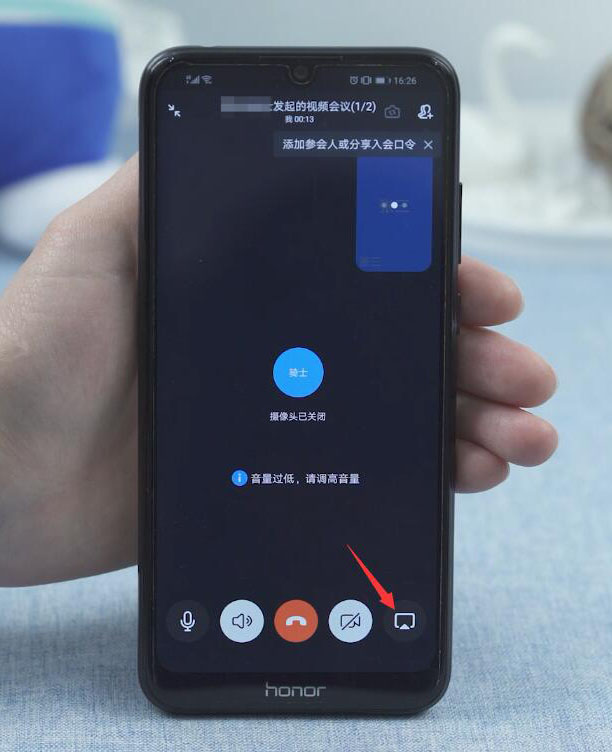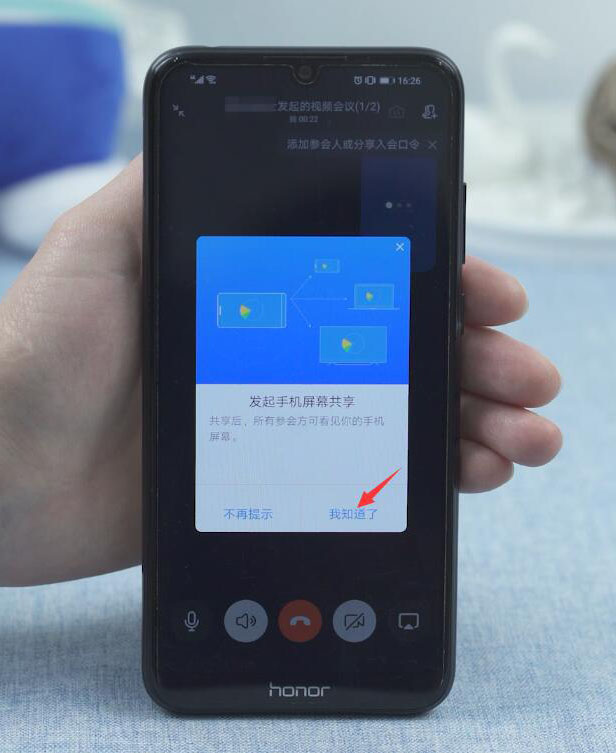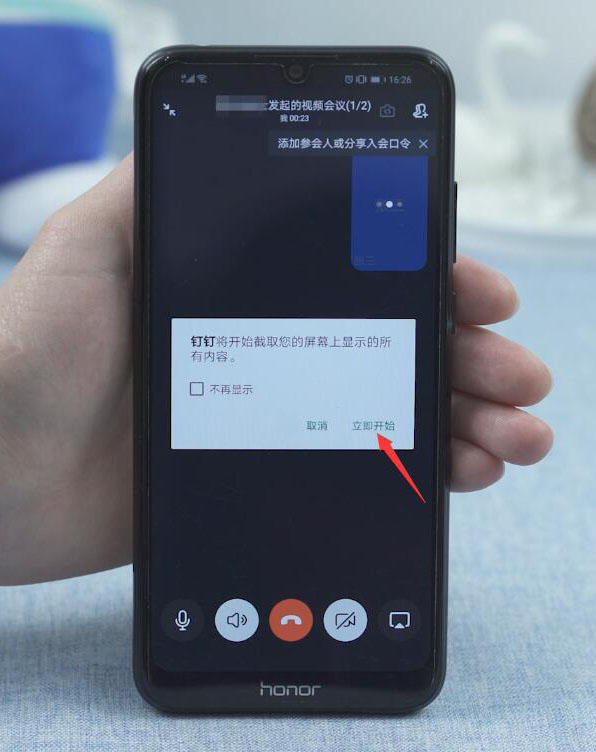Ready 接触过QQ的小伙伴也知道,有时可以借助远程协助来控制自己的电脑,也是另一种共享屏幕的途径,那么 钉钉 如何共享屏幕 呢,一起来了解下。 以钉钉5.0.15版本为例 1 第一步 打开
接触过QQ的小伙伴也知道,有时可以借助远程协助来控制自己的电脑,也是另一种共享屏幕的途径,那么钉钉如何共享屏幕呢,一起来了解下。
以钉钉5.0.15版本为例
1第一步打开钉钉,点击通讯录,我的群组,选择任意一个群进入

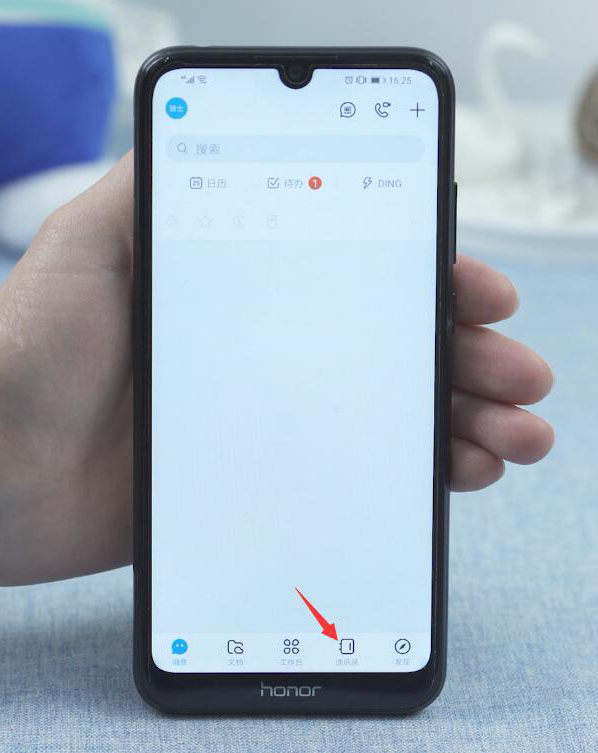
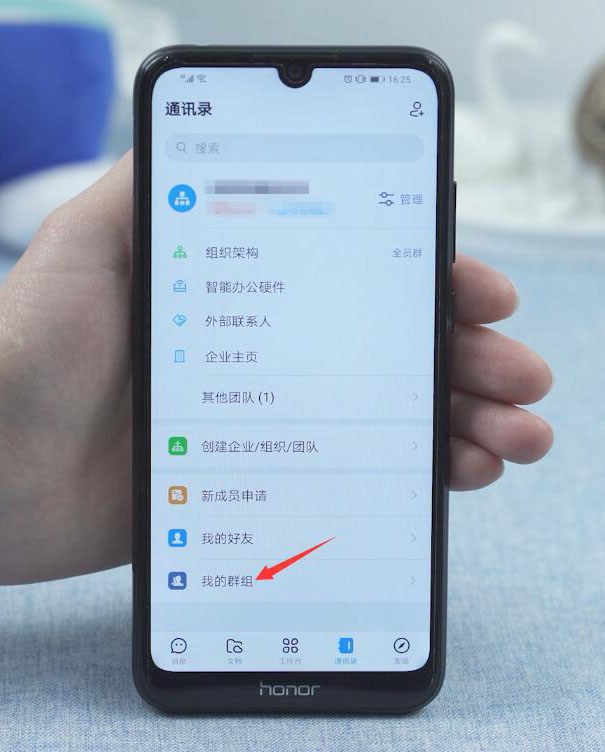
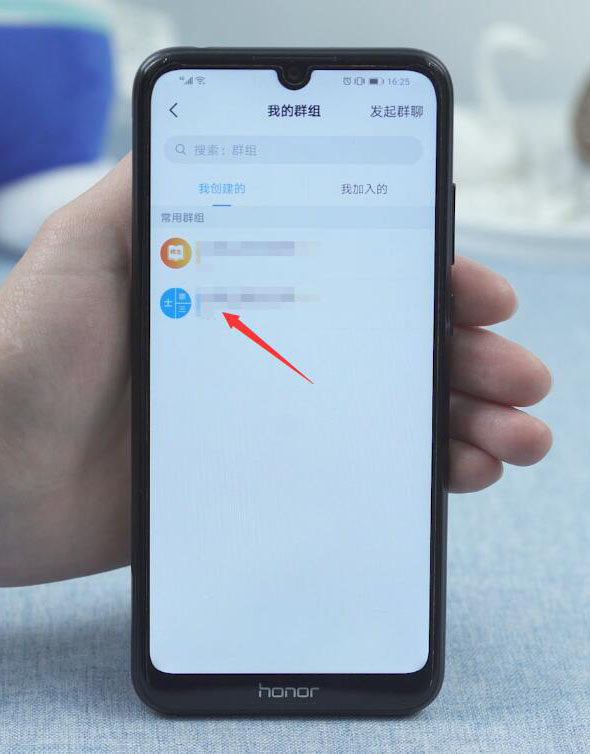
2第二步选择右下角的+号,点击视频会议,再次点击视频会议
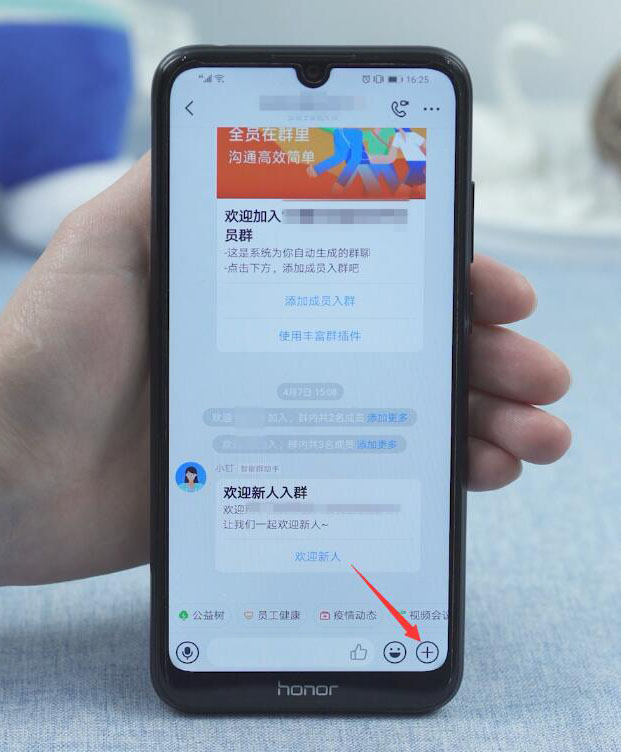
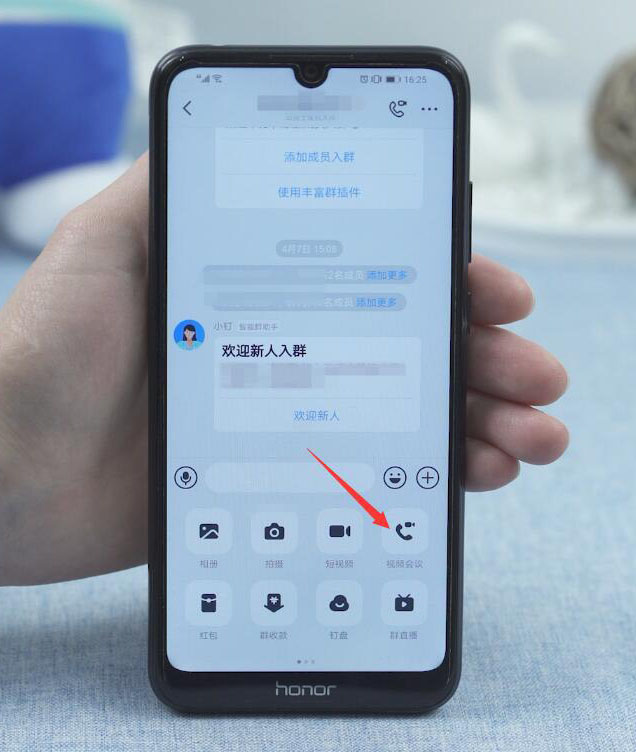
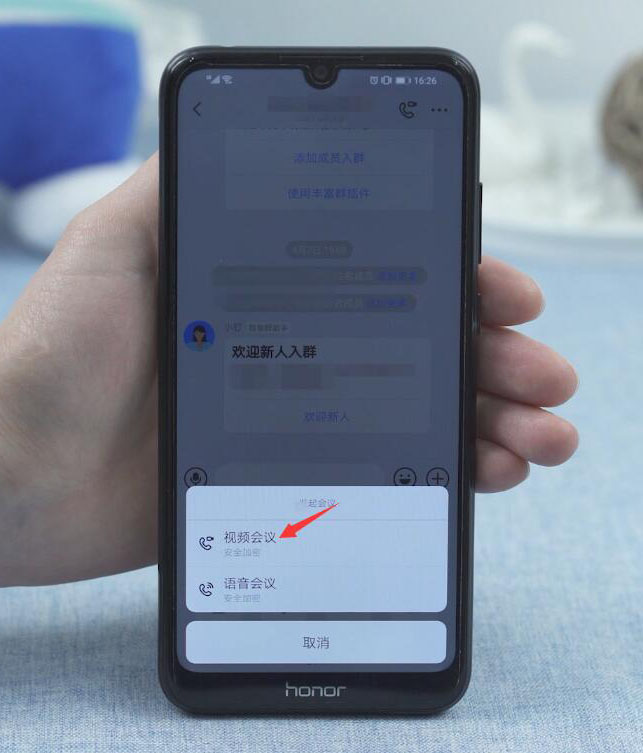
3第三步开始会议,勾选要视频的成员,点击确定
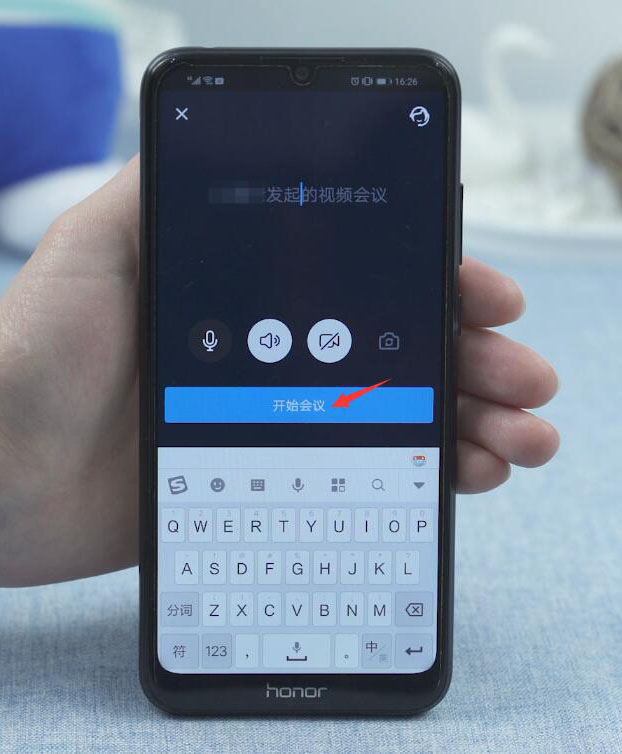
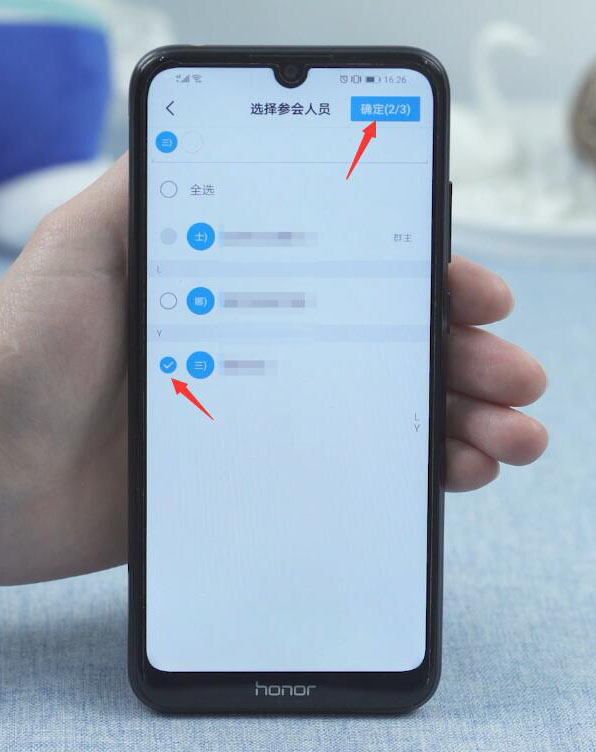
4第四步在右下角点击屏幕窗口,我知道了,立即开始,即可共享屏幕